一、单击事件
例题1:要求:在页面放置一个文本框和一个按钮,单击按钮后,给文本框赋值任意值
步骤1:完成指定功能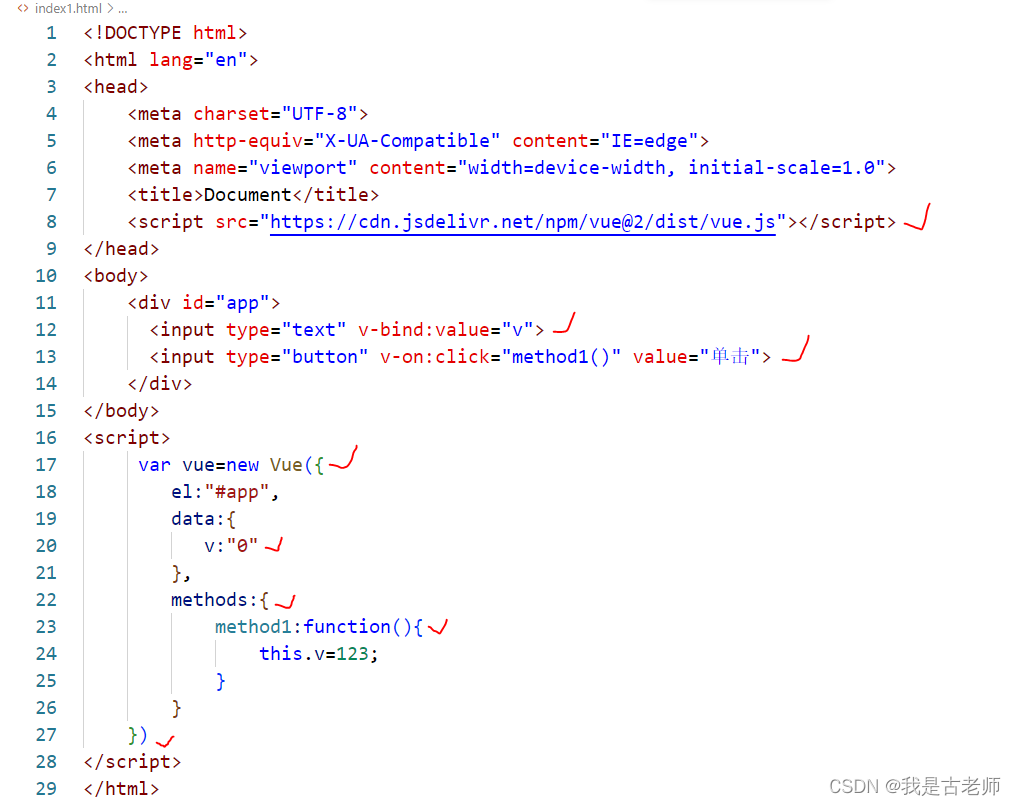
步骤2:简写v-bind和v-on
简写:v-bind:value简写成 :value,v-on:click简写成@click,如下图第12,13两行: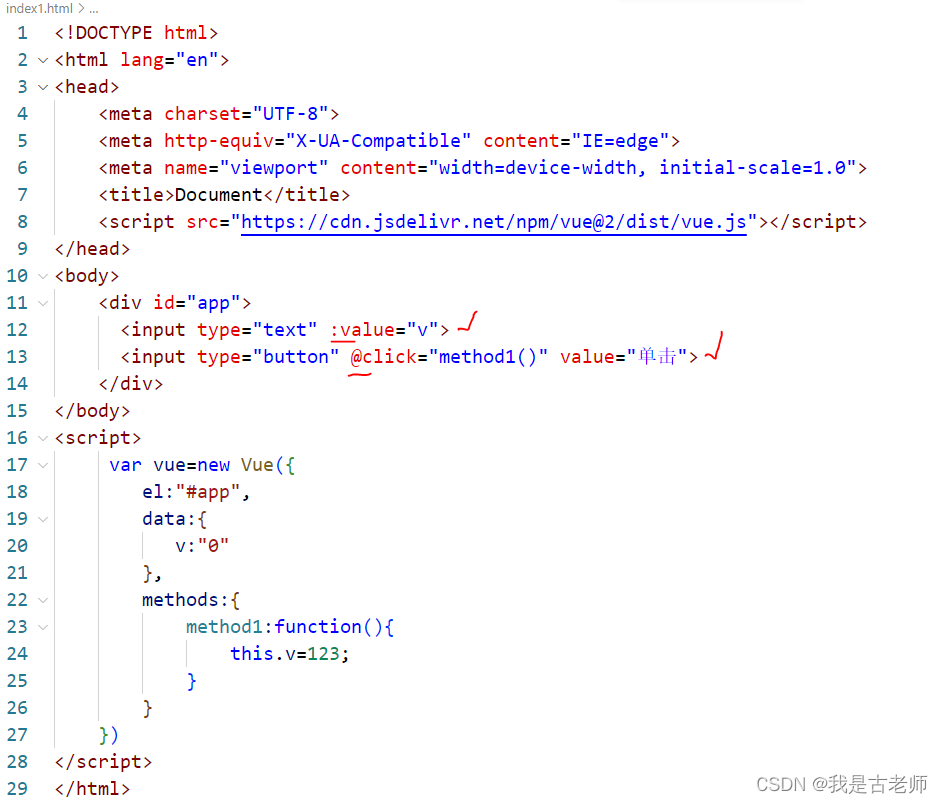
步骤3:简写methods中的函数
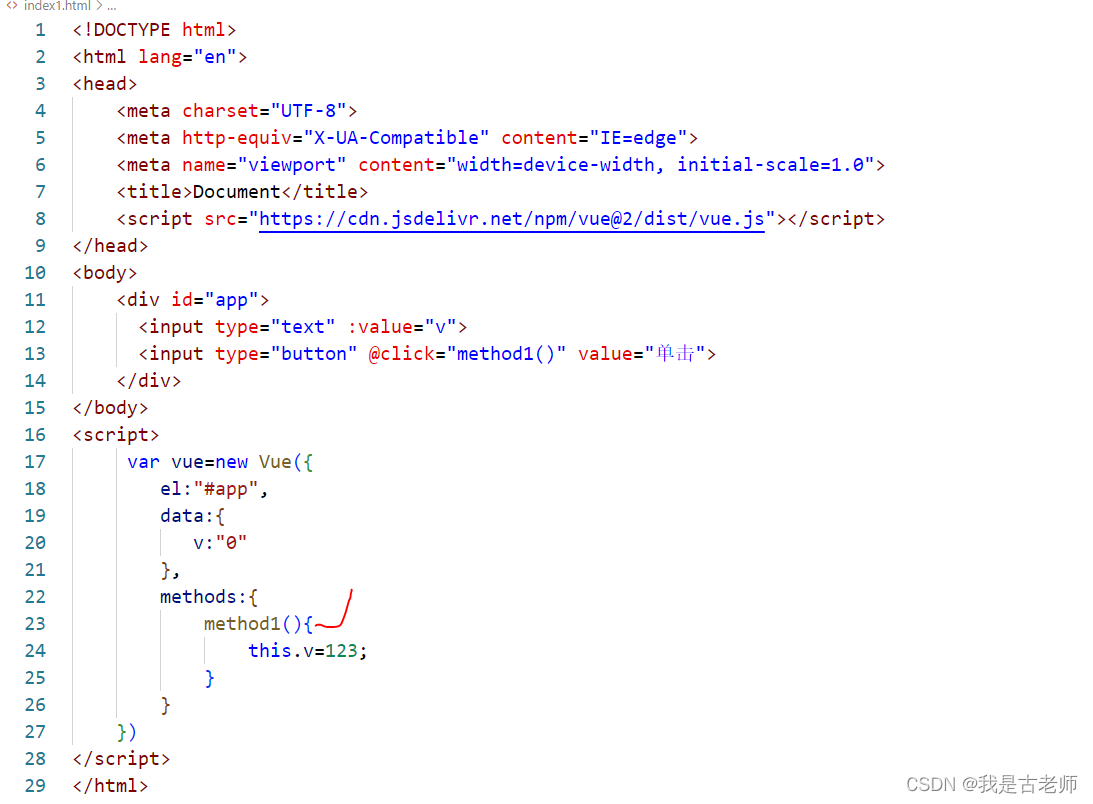
例题2:在页面放置一个div,里面任意内容,单击按钮,给div添加背景色
- 第17行:color1是在第26行定义的变量
- 第18行:单击此按钮后,执行29行的函数,函数里,给v赋值,同时给变量color1赋值为在第10行创建的样式的名称
- 第31行:第18行单击事件中,给color1变量赋值。值得来源是滴10行的样式名称
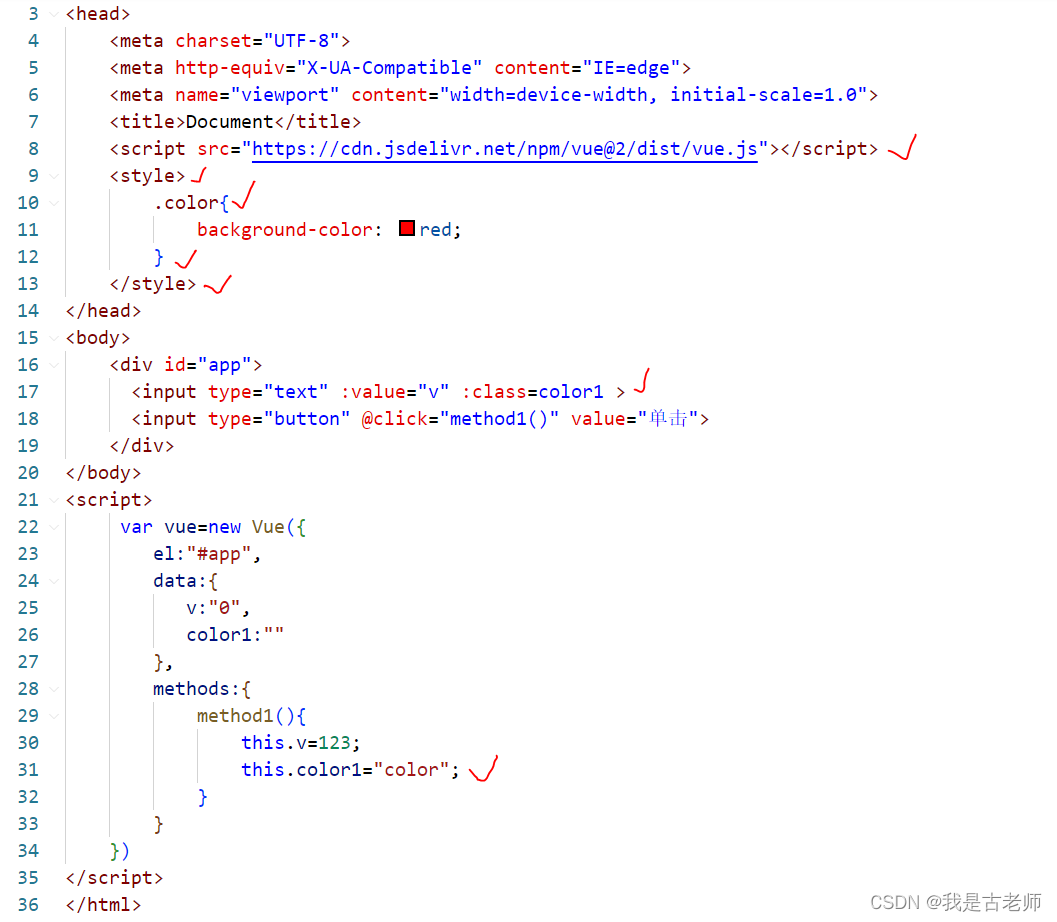
单击后效果如下
二、change事件
例题1:年月日三级联动
1、设置年份位置列表框显示
步骤1:基本显示功能
分析:年份位置的列表框,需要从1990年到当期年份,我们采用数组的方式,计算出年份应该出现的数字
下面代码中:
- 第13行::value是v-bind:value的缩写
- 第24行:通过计算属性,创建变量year,返回的是数组格式,数组内容就是年份的列表
第25行:创建数组,数组名是yy
第26行:new Date()是获取当期系统日期。getFullYear()获取当期系统日期的年份
第27行:利用for循环,给年份的数组yy赋值
第30行:返回年份的数组yy。yy也就相当于是第25行year这个变量的值
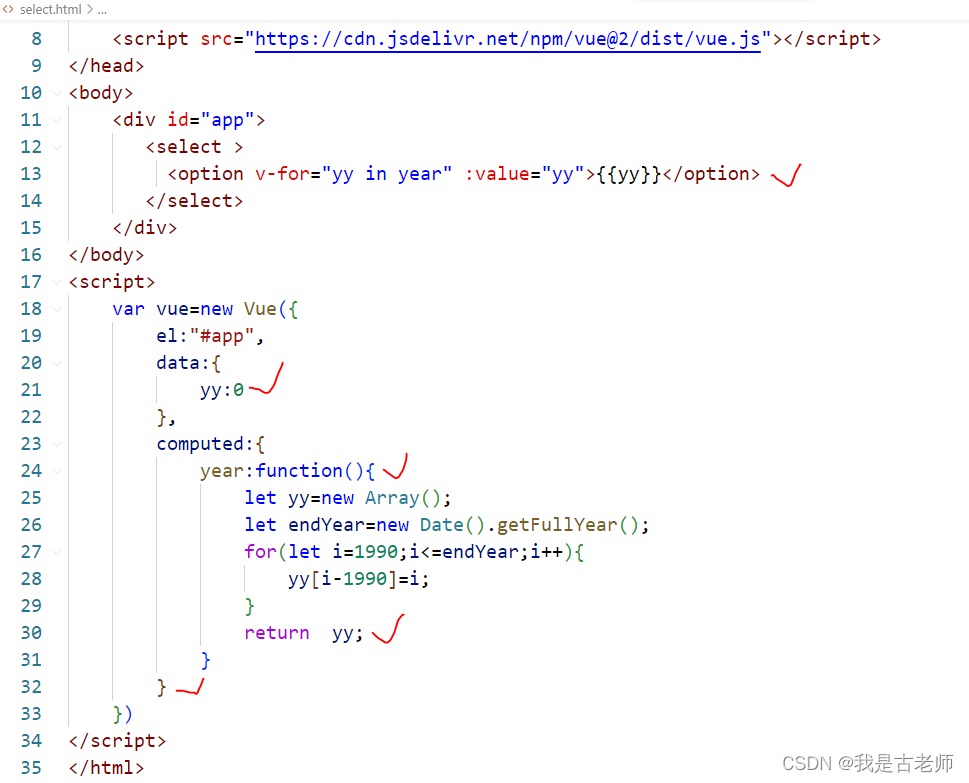
步骤2:在步骤1完成后,年份是从1990开始显示,现在需要让年份从当期显示年份的20年位置开始显示
分析:假设使用该功能的都是20岁以上的人群,为了更方便让用户选择,所以,假设当期是2022年,那么年份列表框默认显示的年份应该是2022-20=2002年即可
- 第13行::selected是v-bind:selected的缩写,作用是设置默认被选中的列表框选项。
- 第13行:yy是v-for中定义的变量,year是第24行表示年份的数组,selectedYear是计算出距离列表框最后一年的倒数20年是year数组的那个位置,也就是对应到数组的值就是年份
- 第32行:添加计算属性selectedYear,用于计算要默认显示年份在数组中的下标
- 第34行:this.year.length是求出数组的长度,也就是一共有多少年,长度减去20,就相当于找到距离最后一年相差20年的这个位置的坐标,该变量表示的坐标在第13行使用
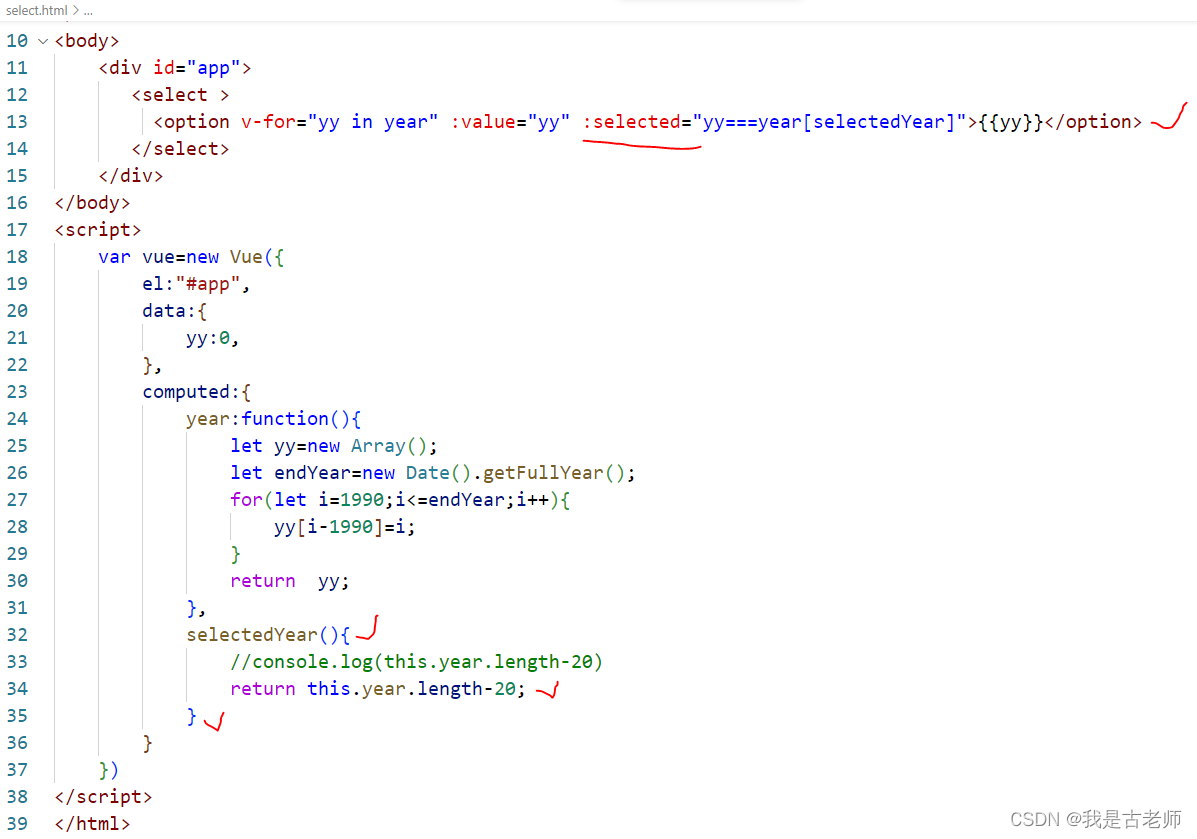
2、月份列表框
分析:该列表框相对简单,因为不管哪一年,都是1-12月份
第16行:value=“mm”:作用是为了接收月份列表框选择后的值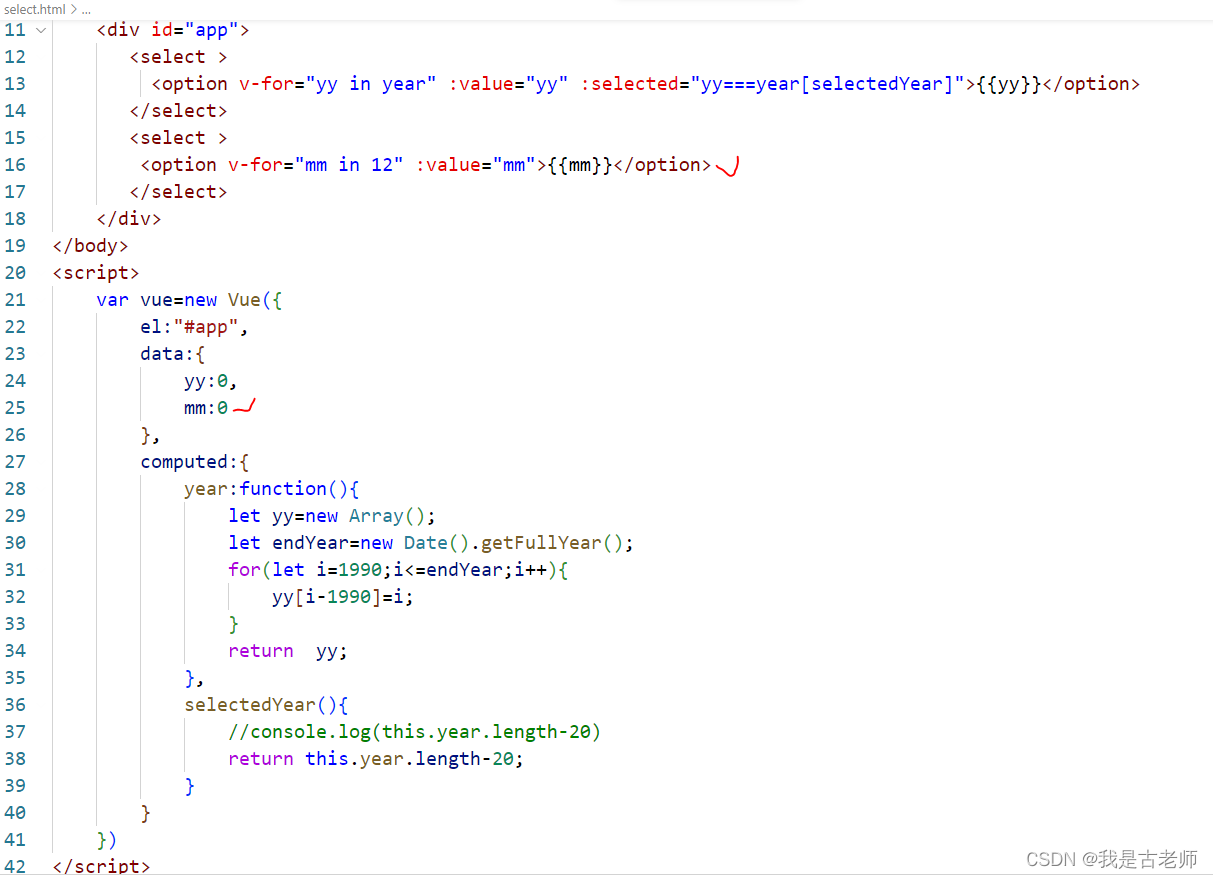
3、天数列表框
分析:该列表框,要考虑大小月份和是否是闰年,天数有28,29,30,31四种情况的变化,也就是当年份或者月份列表框的显示发生改变以后,天数列表框的总天数对应发生改变
第19行:使用变量day表示该月份的总天数。不能直接写成常量31的原因是:每个月的天数不一样。day表示不同月份的天数
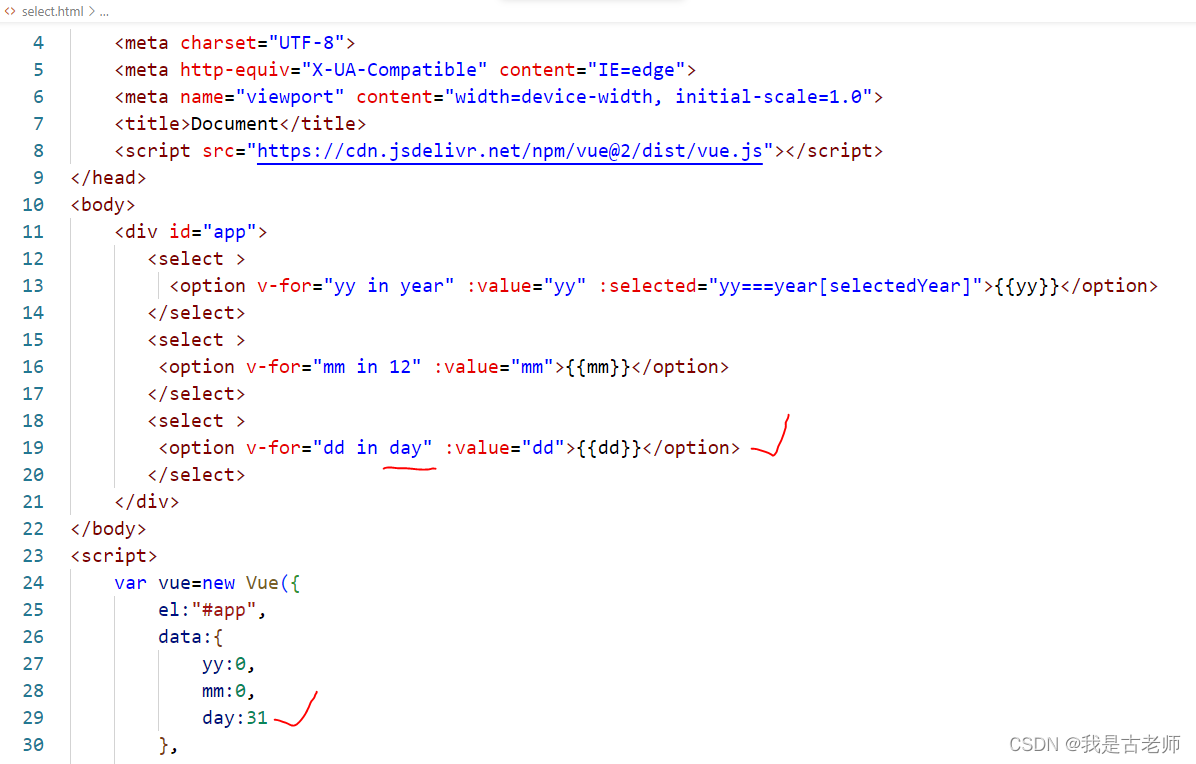
4、月份改变后,天列表框的天数对应发生改变
步骤1:获取当前所选择的月份
下面代码
都15行:@change事件中执行的函数changeDay,括号里的参数$event是内置事件源不能个改变,区分大小写
第16行:@value绑定变量mm,是用来给天数列表框赋值

下面代码:
第47行:接收上图第15行的参数,传递到下图第46行的event中。event.target.value表示或者列表框选择的值
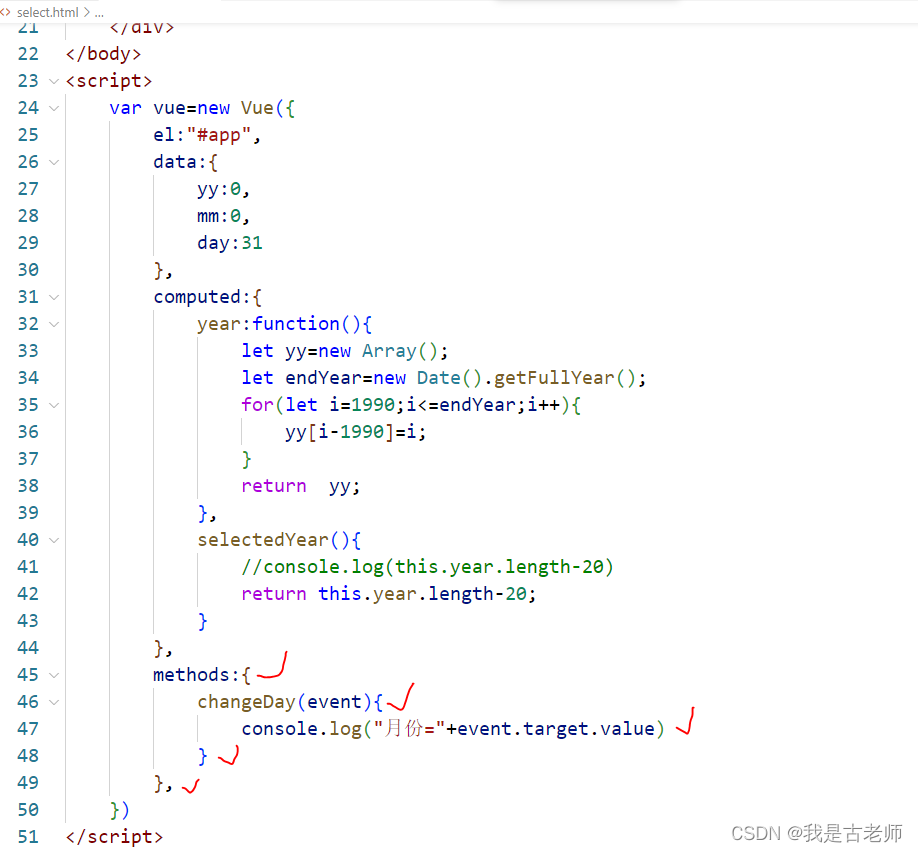
步骤2:月份改变以后,天数列表框的天数自动发生改变(暂时没有考虑年份的闰年)
第48行:*1的目的是将列表框取出的值从文本类型转化成数字类型,也可以用函数直接转换类型
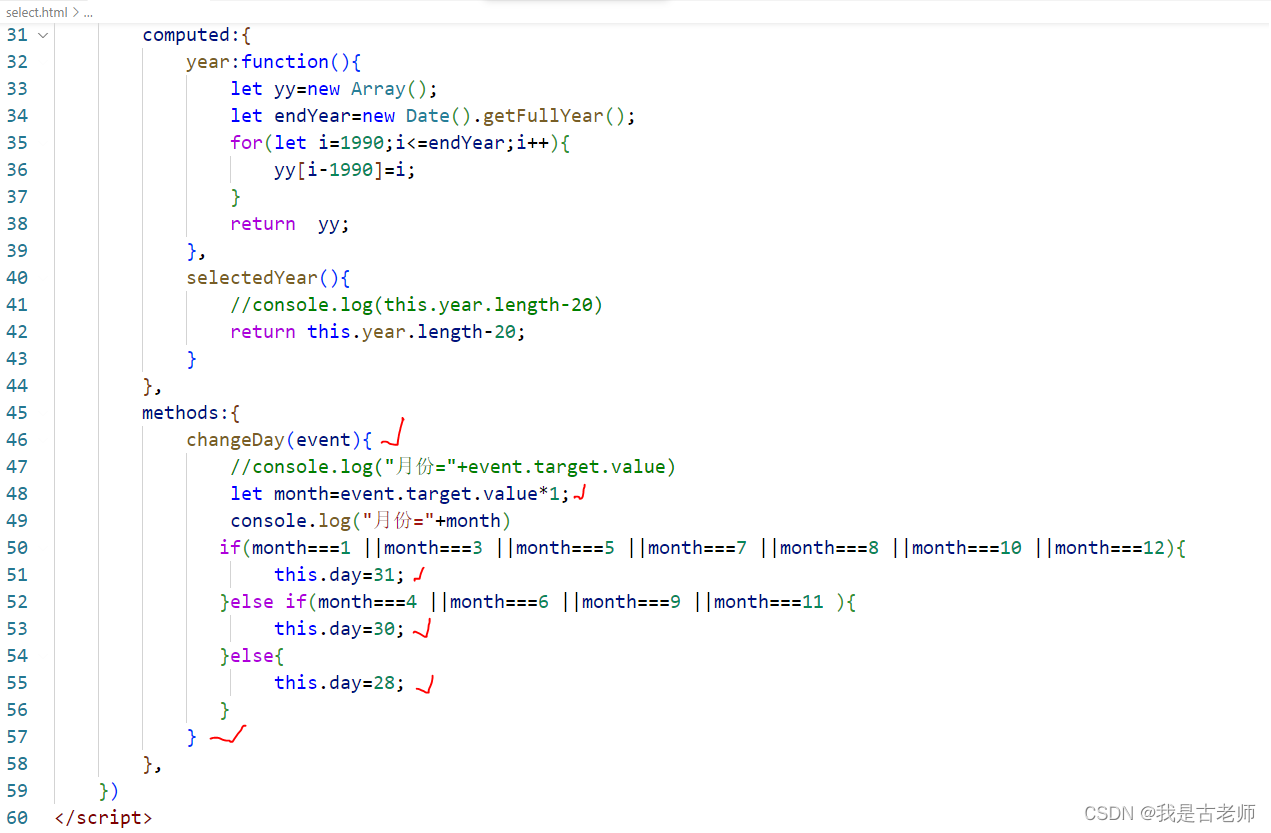
截至到此处的参考代码
<!DOCTYPE html>
<html lang="en">
<head>
<meta charset="UTF-8">
<meta http-equiv="X-UA-Compatible" content="IE=edge">
<meta name="viewport" content="width=device-width, initial-scale=1.0">
<title>Document</title>
<script src="https://cdn.jsdelivr.net/npm/vue@2/dist/vue.js"></script>
</head>
<body>
<div id="app">
<select >
<option v-for="yy in year" :value="yy" :selected="yy===year[selectedYear]">{{yy}}</option>
</select>
<select @change="changeDay($event)">
<option v-for="mm in 12" :value="mm">{{mm}}</option>
</select>
<select >
<option v-for="dd in day" :value="dd">{{dd}}</option>
</select>
</div>
</body>
<script>
var vue=new Vue({
el:"#app",
data:{
yy:0,
mm:0,
day:31
},
computed:{
year:function(){
let yy=new Array();
let endYear=new Date().getFullYear();
for(let i=1990;i<=endYear;i++){
yy[i-1990]=i;
}
return yy;
},
selectedYear(){
//console.log(this.year.length-20)
return this.year.length-20;
}
},
methods:{
changeDay(event){
//console.log("月份="+event.target.value)
let month=event.target.value*1;
console.log("月份="+month)
if(month===1 ||month===3 ||month===5 ||month===7 ||month===8 ||month===10 ||month===12){
this.day=31;
}else if(month===4 ||month===6 ||month===9 ||month===11 ){
this.day=30;
}else{
this.day=28;
}
}
},
})
</script>
</html>
5、利用v-model双向绑定,获取年份和月份的值
分析:在选择月份列表框的时候,获取年份列表框的值,以此判断是否是闰年,决定2月是28天还是29天(因为此处还没有给年份列表框添加事件,所以,必须是先选择年份列表框,再选择月份列表框,在后面步骤给年份列表框添加事件后,先选择月份或者年份都可以)
v-model双向绑定的意思是:不仅可以赋值,取值也依然是这个变量。也就是这个变量,既可以赋值也可以取值
步骤1:修改html代码和在data中添加变量用于年份列表框的双向绑定
下面代码中:
第30行:定义变量并赋初值
第12行:添加v-model双向绑定。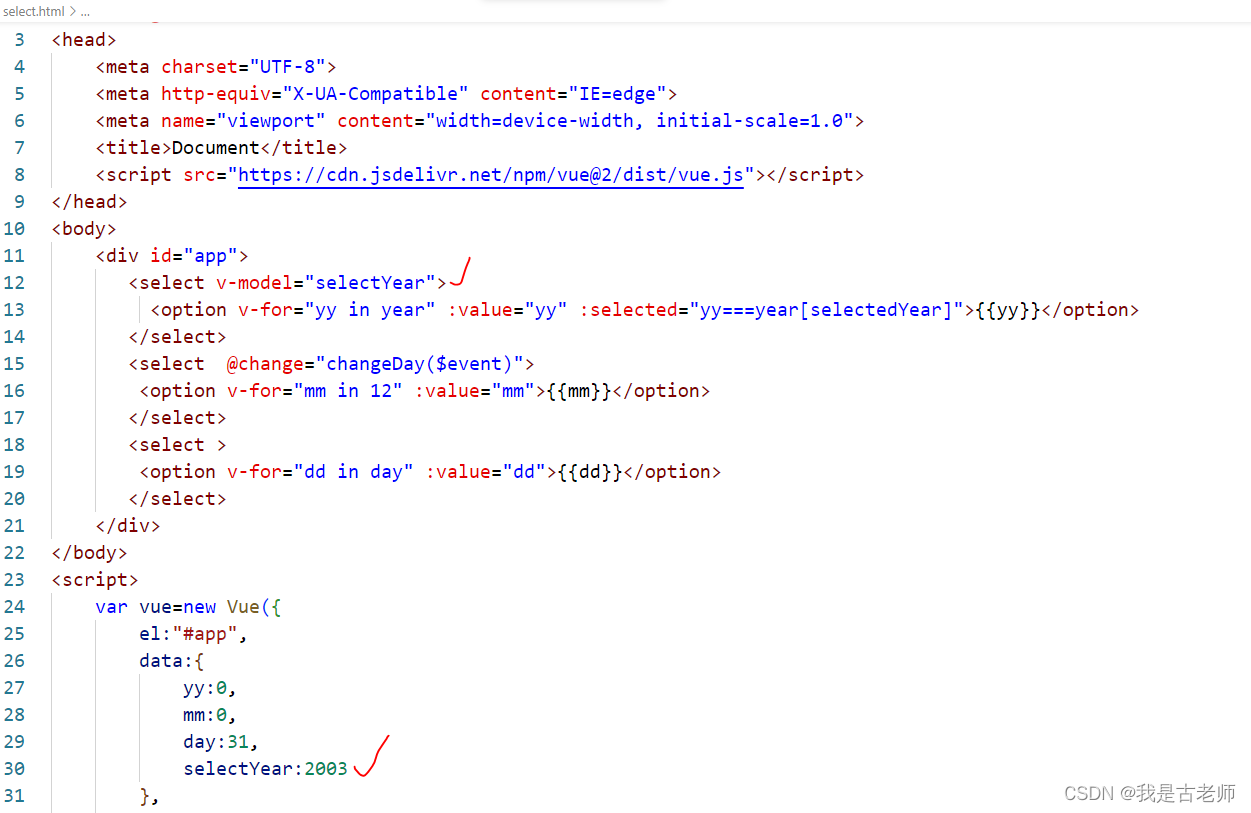
步骤2:测试在月份列表框的change事件中,是否可以获取年份的值
下面代码第49行是测试的语句,在浏览器的控制台显示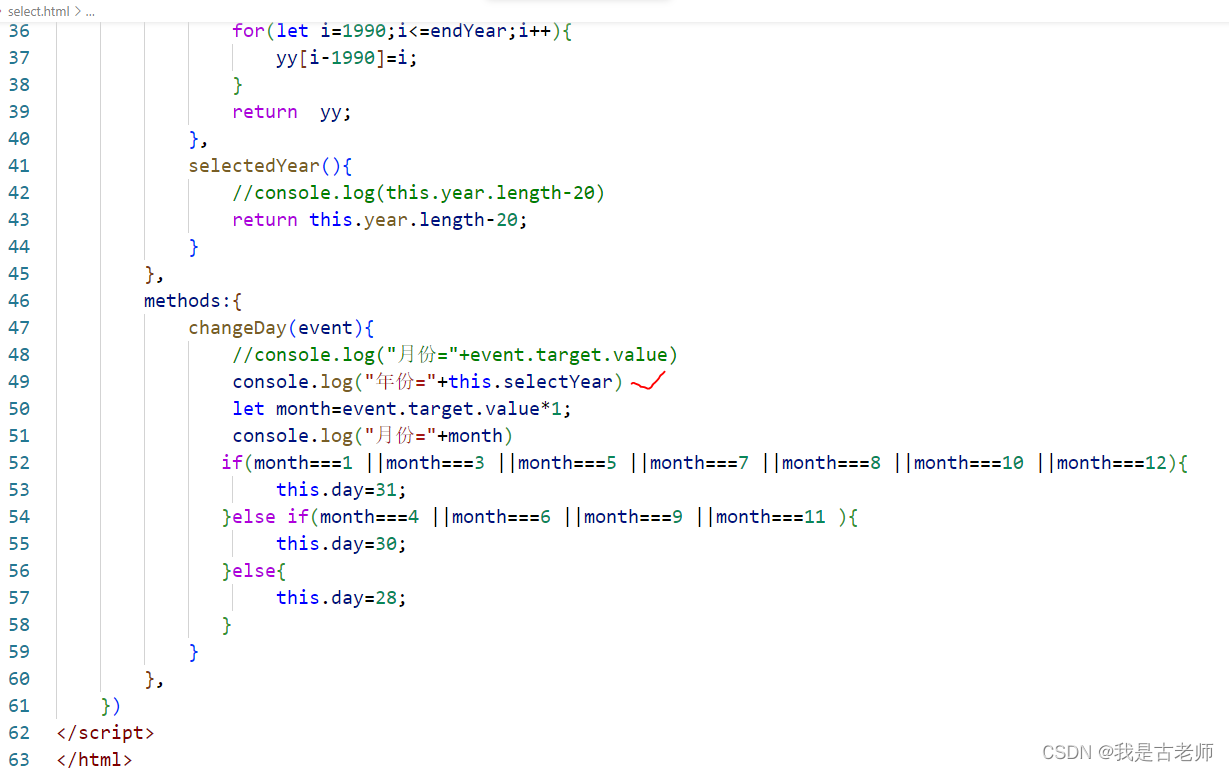
步骤3:根据年份的值判断闰年的2月天数
第58行:利于三目运算符,判断是否是闰年,赋值28或29给变量this.day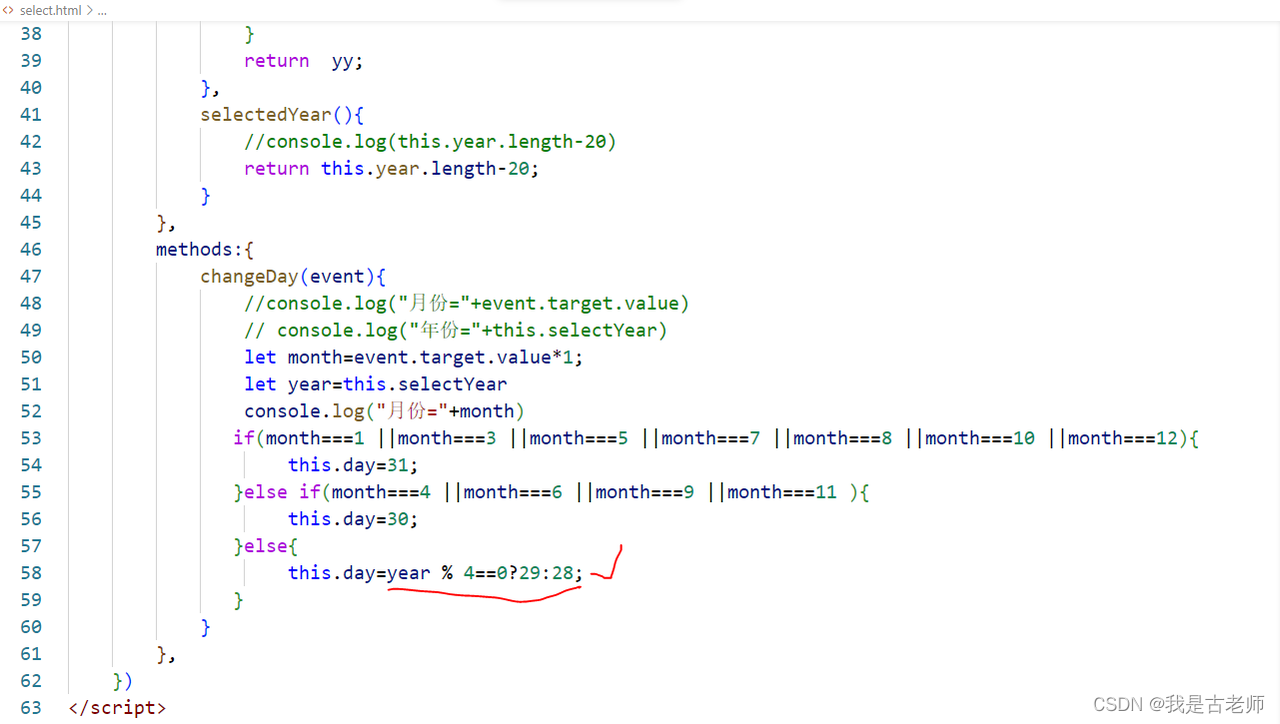
注意:步骤3在测试时候,因为年份还没有事件,所以必须先选择年份,在选择月份才能测试成功
截至到此步骤的参考代码
截至到此步骤的参考代码
<!DOCTYPE html>
<html lang="en">
<head>
<meta charset="UTF-8">
<meta http-equiv="X-UA-Compatible" content="IE=edge">
<meta name="viewport" content="width=device-width, initial-scale=1.0">
<title>Document</title>
<script src="https://cdn.jsdelivr.net/npm/vue@2/dist/vue.js"></script>
</head>
<body>
<div id="app">
<select v-model="selectYear">
<option v-for="yy in year" :value="yy" :selected="yy===year[selectedYear]">{{yy}}</option>
</select>
<select @change="changeDay($event)">
<option v-for="mm in 12" :value="mm">{{mm}}</option>
</select>
<select >
<option v-for="dd in day" :value="dd">{{dd}}</option>
</select>
</div>
</body>
<script>
var vue=new Vue({
el:"#app",
data:{
yy:0,
mm:0,
day:31,
selectYear:2003
},
computed:{
year:function(){
let yy=new Array();
let endYear=new Date().getFullYear();
for(let i=1990;i<=endYear;i++){
yy[i-1990]=i;
}
return yy;
},
selectedYear(){
//console.log(this.year.length-20)
return this.year.length-20;
}
},
methods:{
changeDay(event){
//console.log("月份="+event.target.value)
// console.log("年份="+this.selectYear)
let month=event.target.value*1;
let year=this.selectYear
console.log("月份="+month)
if(month===1 ||month===3 ||month===5 ||month===7 ||month===8 ||month===10 ||month===12){
this.day=31;
}else if(month===4 ||month===6 ||month===9 ||month===11 ){
this.day=30;
}else{
this.day=year % 4==0?29:28;
}
}
},
})
</script>
</html>
6、给年份列表框添加事件
分析:在步骤5实现以后,只能先选择年份,再选择改变月份,才能使天数发生改变,当我们给年份列表框也添加change事件后,无论先选择年还是月,都可以是天数列表框正确
步骤1:修改html代码
- 下面第12和第15行:@change事件使用共同的事件。
- 第12和第15行原先月份列表框的事件参数,此处取消,改变为使用v-model双向绑定
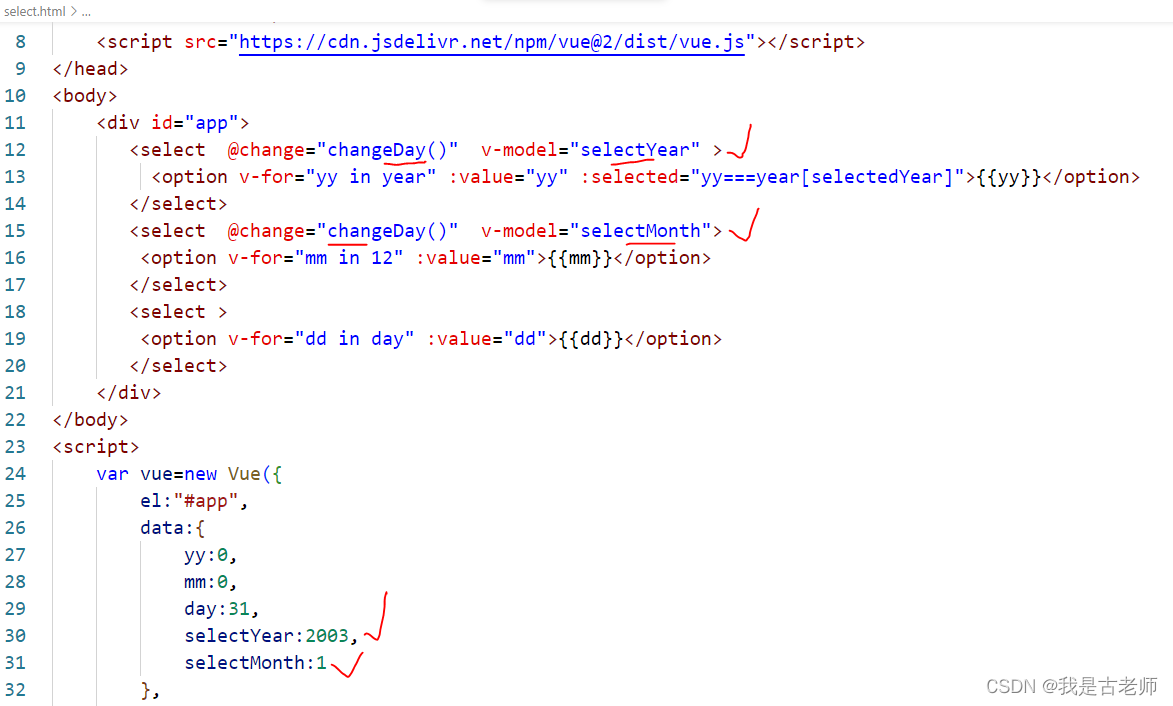
步骤2:获取年份和月份列表框的值
第51、52两行是获取v-model双向绑定的值,赋值给此处的局部变量month和year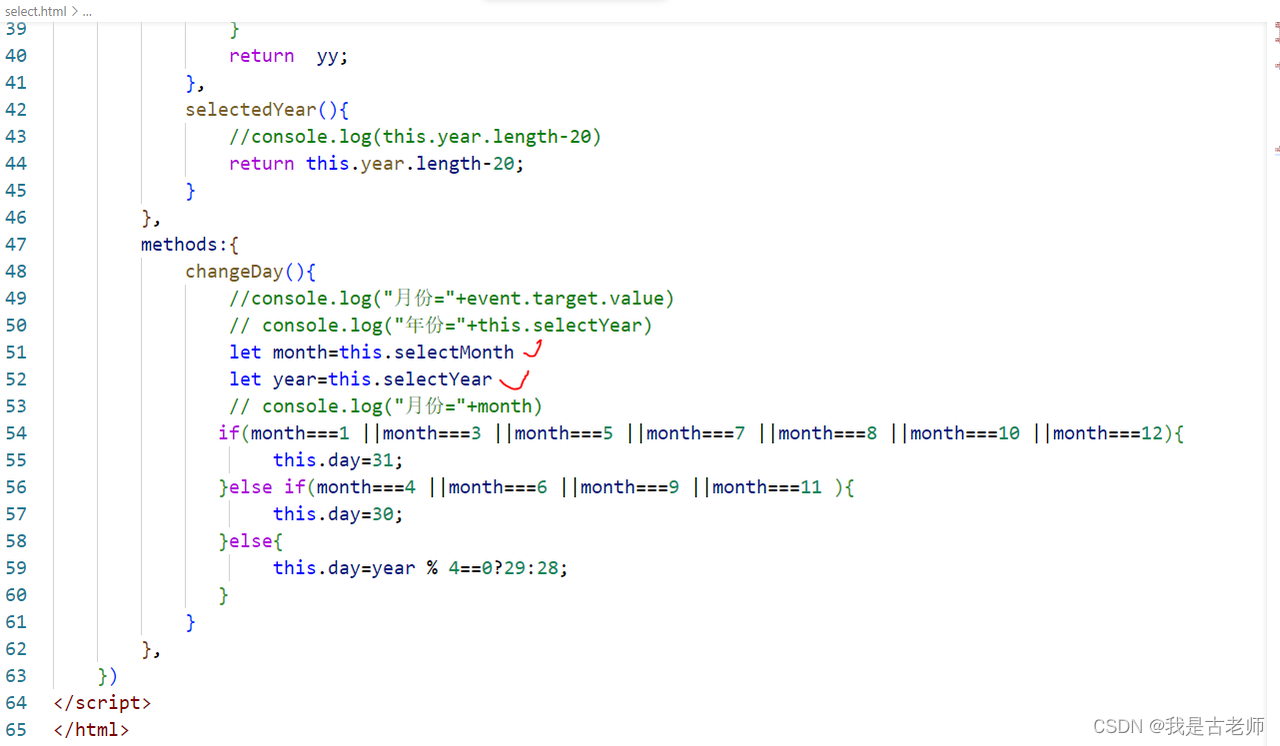
完整参考代码:
<!DOCTYPE html>
<html lang="en">
<head>
<meta charset="UTF-8">
<meta http-equiv="X-UA-Compatible" content="IE=edge">
<meta name="viewport" content="width=device-width, initial-scale=1.0">
<title>Document</title>
<script src="https://cdn.jsdelivr.net/npm/vue@2/dist/vue.js"></script>
</head>
<body>
<div id="app">
<select @change="changeDay()" v-model="selectYear" >
<option v-for="yy in year" :value="yy" :selected="yy===year[selectedYear]">{{yy}}</option>
</select>
<select @change="changeDay()" v-model="selectMonth">
<option v-for="mm in 12" :value="mm">{{mm}}</option>
</select>
<select >
<option v-for="dd in day" :value="dd">{{dd}}</option>
</select>
</div>
</body>
<script>
var vue=new Vue({
el:"#app",
data:{
yy:0,
mm:0,
day:31,
selectYear:2003,
selectMonth:1
},
computed:{
year:function(){
let yy=new Array();
let endYear=new Date().getFullYear();
for(let i=1990;i<=endYear;i++){
yy[i-1990]=i;
}
return yy;
},
selectedYear(){
//console.log(this.year.length-20)
return this.year.length-20;
}
},
methods:{
changeDay(){
//console.log("月份="+event.target.value)
// console.log("年份="+this.selectYear)
let month=this.selectMonth
let year=this.selectYear
// console.log("月份="+month)
if(month===1 ||month===3 ||month===5 ||month===7 ||month===8 ||month===10 ||month===12){
this.day=31;
}else if(month===4 ||month===6 ||month===9 ||month===11 ){
this.day=30;
}else{
this.day=year % 4==0?29:28;
}
}
},
})
</script>
</html>
三、键盘事件
1、常见的键盘事件
- keydown:按下键盘,不需要抬起来就会触发
- keyup:按下键盘,等键盘抬起来才会触发
- keypress:
例题1:按任意键会在浏览器控制台显示提示
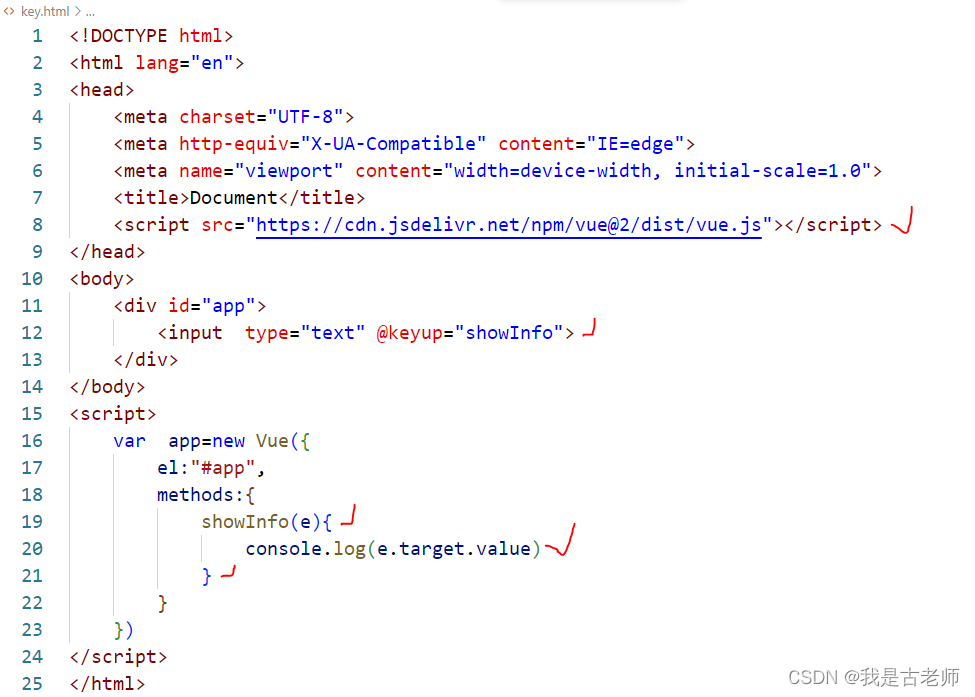
或者:下图第12行代码,与上图第12行相同。此处是带参数的完整写法,参数必须是$event

例题2:只有按回车才会在浏览器控制台显示提示
方法1:例如keyCode与if判断实现
下面代码
- 第12行:@keyup的完整写法是:@keyup="showInfo(
e
v
e
n
t
)
。函数名是任意起名,括号里的参数
event)。函数名是任意起名,括号里的参数
event)。函数名是任意起名,括号里的参数event是内置参数表示事件源
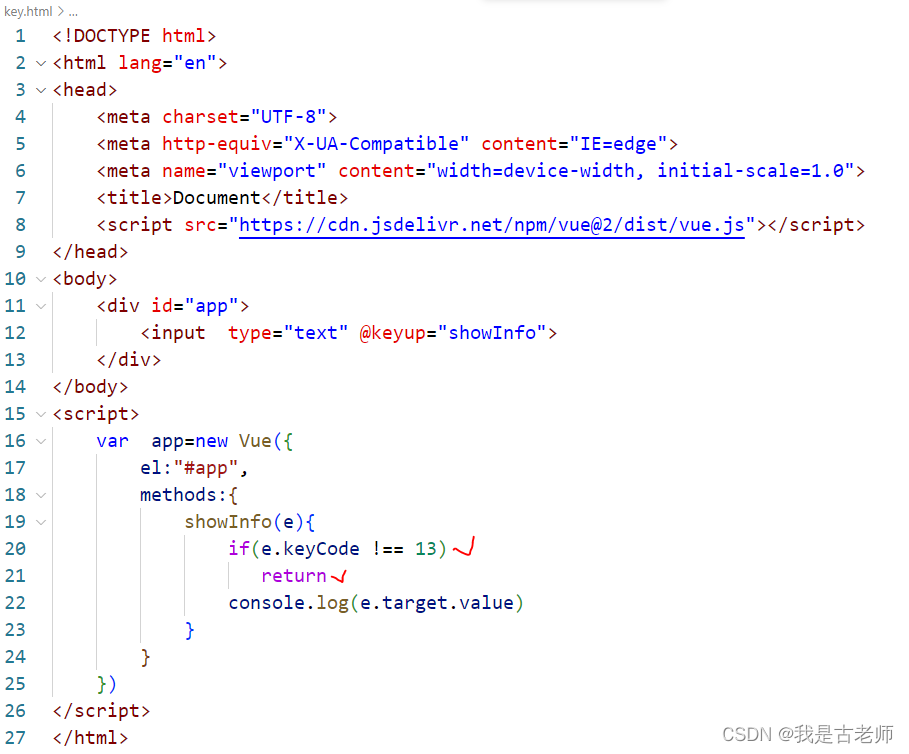
方法2:按键别名
下图第12行,按别名,制定某个按键响应键盘事件
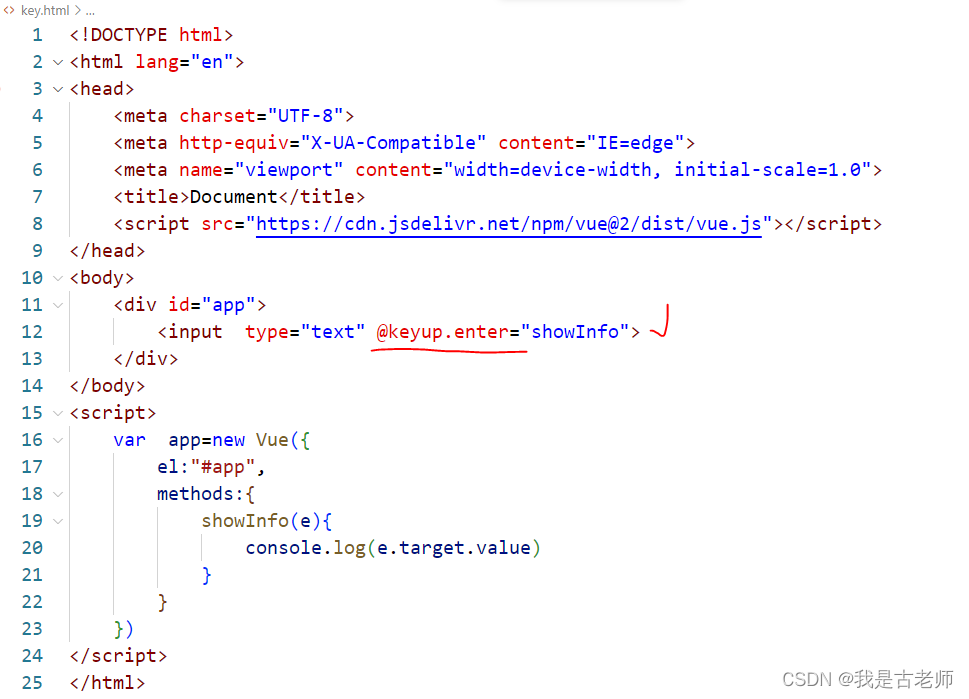
Vue中常用的按键别名,通过上述@keyup.enter来控制键盘事件的方式就是Vue中的按键别名,那么Vue中常用的按键别名有以下几种:
- 回车:enter
- 删除:delete (捕获"删除"和"退格"键)
- 退出:esc
- 空格:space
- 换行:tab(特殊:必须配合keydown使用)
- 上:up
- 下:down
- 左:left
- 右:right
2、Vue中未提供别名的按键处理-1
Vue中未提供别名的按键可以使用按键原始的key值取取值
例题1:下面代码,按字母a的时候,执行showInfo函数
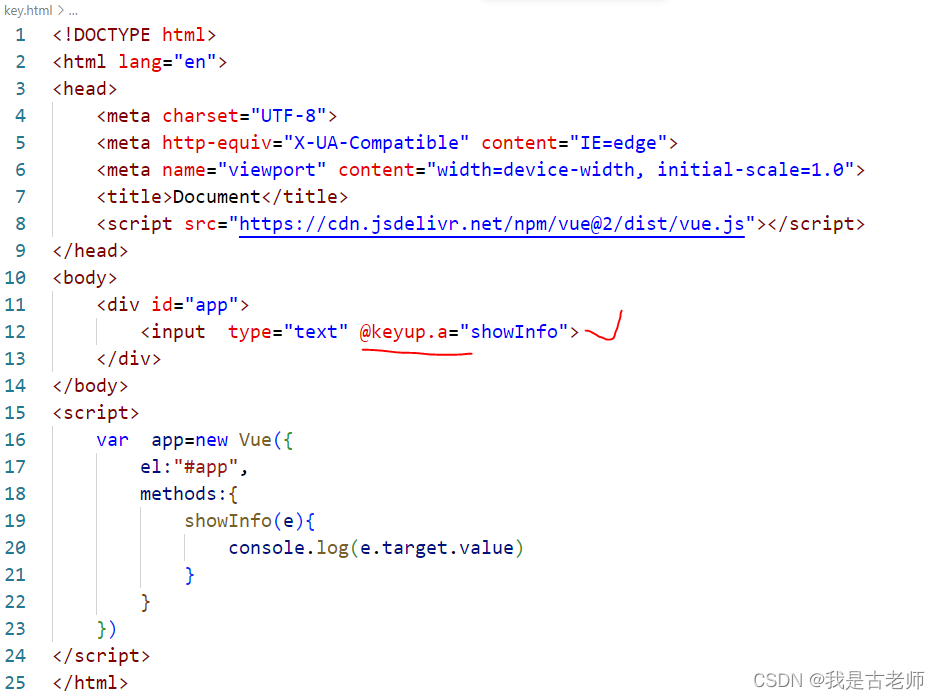
例题2:使用keyCode指定具体的按键(不推荐)
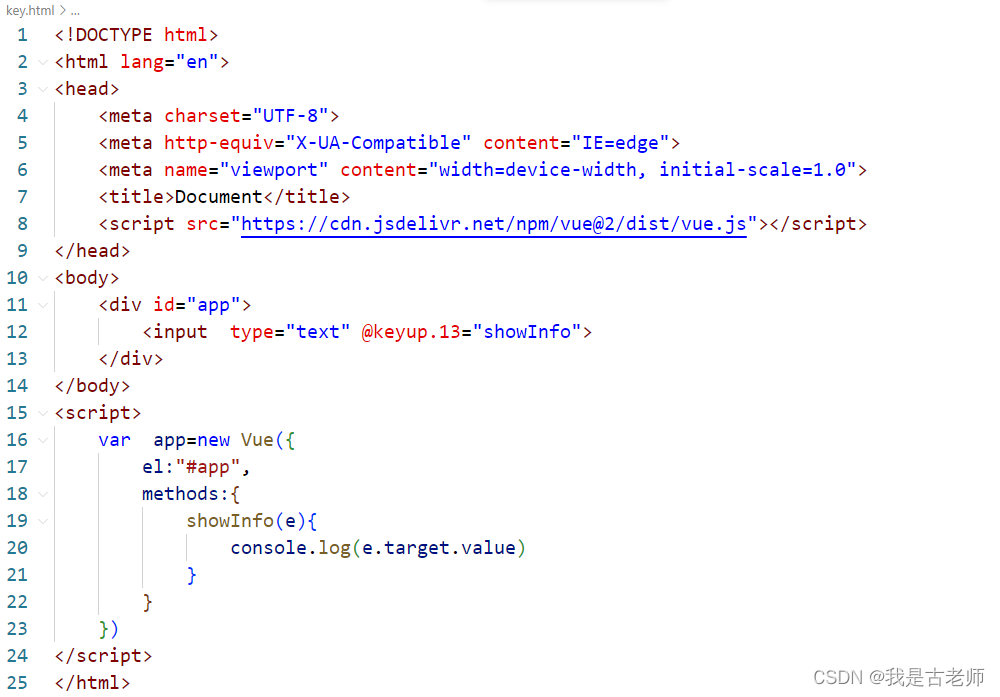
3、Vue中未提供别名的按键处理-2
如果按键是多个单词的,则单词和单词之间需要用-相隔,且多个单词都要转小写
例题1:下面代码,按大写锁定键后,执行showInfo函数
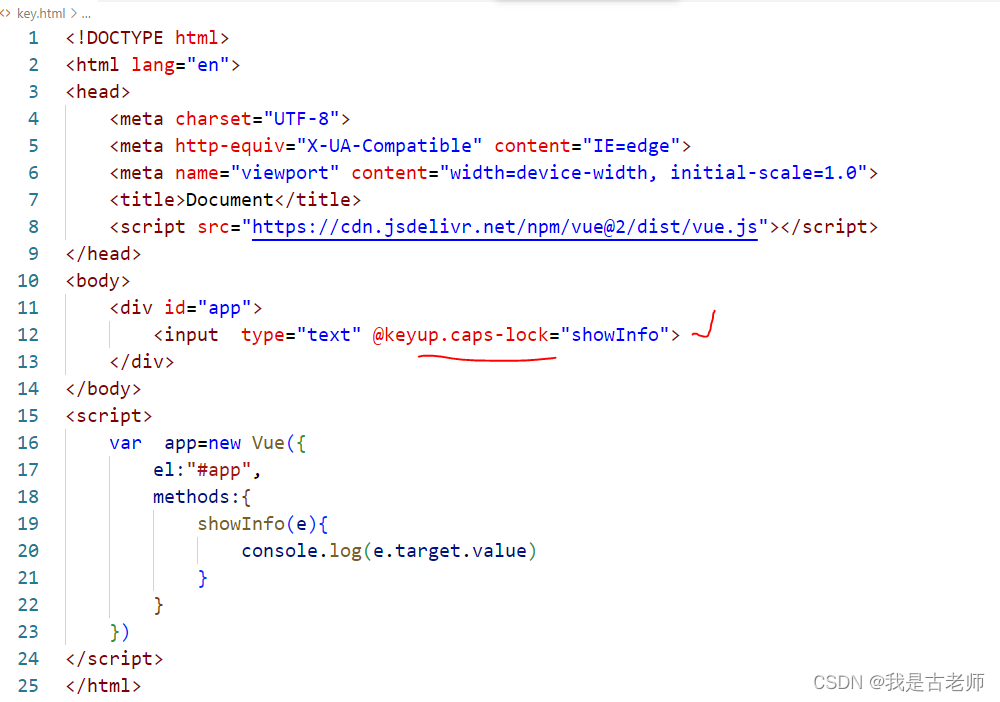
4、显示所按按键的key
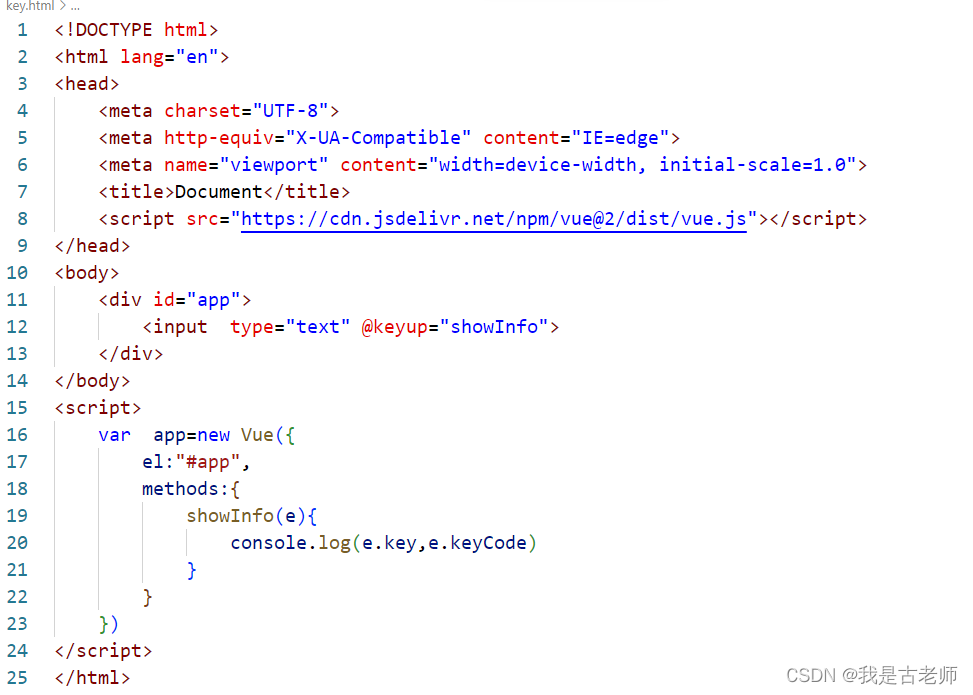
5、Vue中用法特殊的系统修饰键:ctrl,alt,shift,meta(window徽标键,4个方块的那个)
(1).配合keyup使用:按下功能键的同时,再按下其他键,随后释放其他键,事件才会被触发。
(2).配合keydown使用:正常触发事件。
例题1:ctrl+任意键,执行showInfo函数
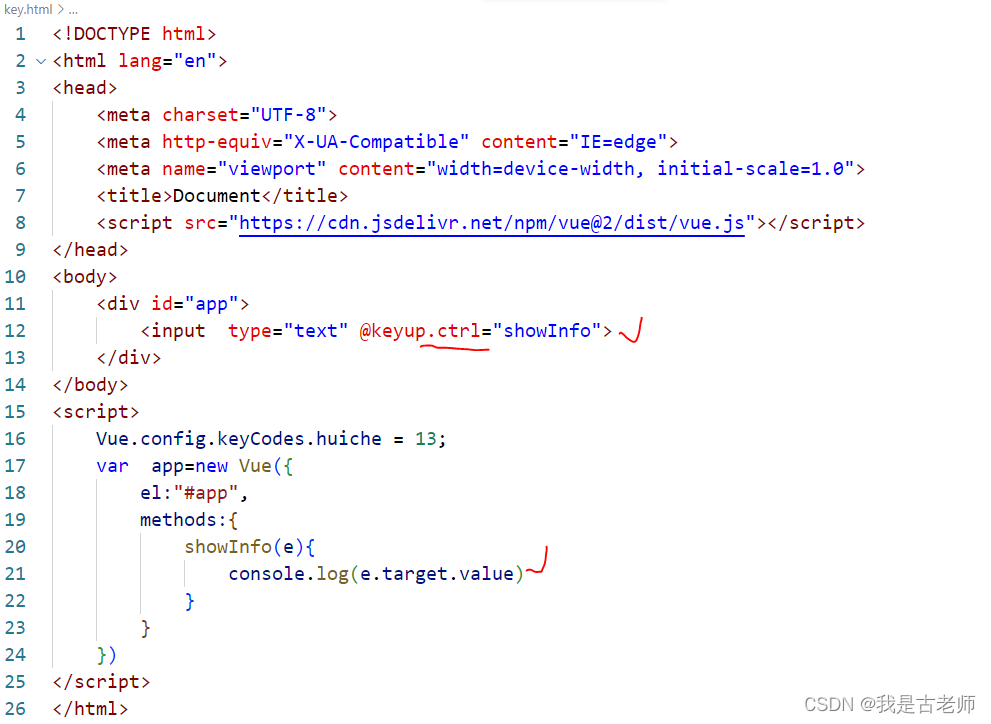
例题2:ctrl+q,执行showInfo函数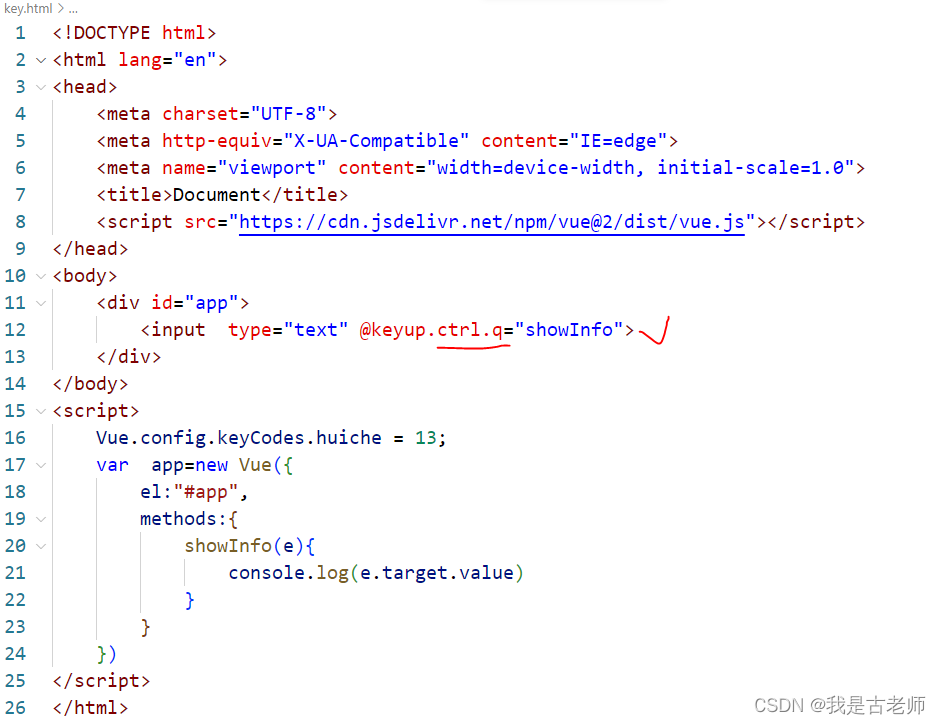
6、自定义按键别名并绑定
Vue.config.keyCode.自定义键名=键盘码 可以定制键别名字
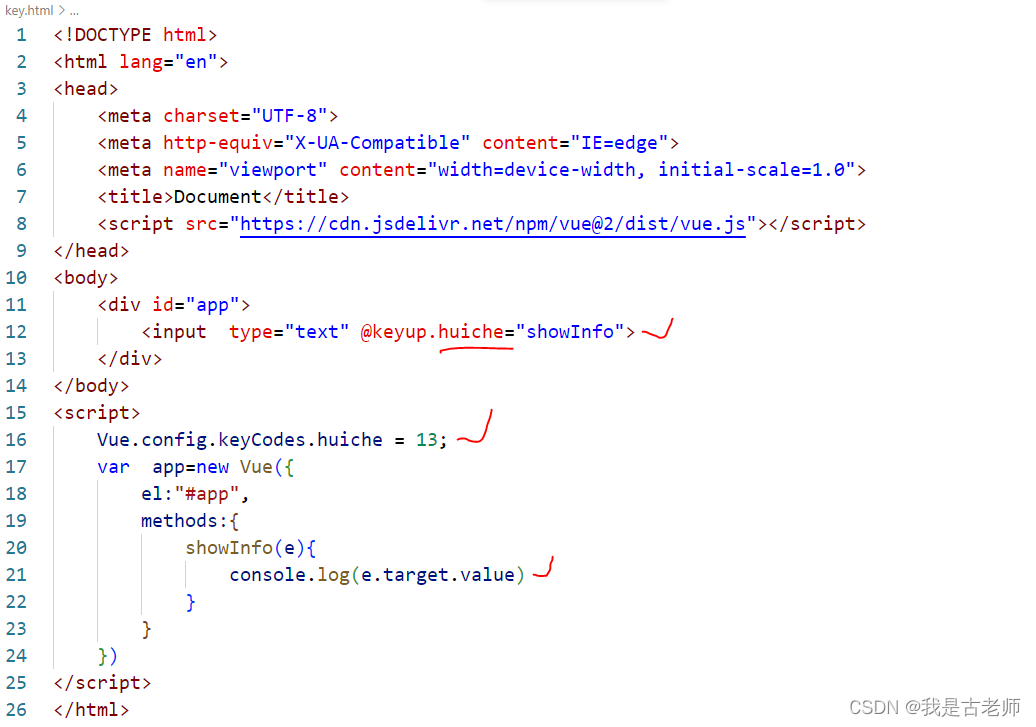
7、给body或者doucument绑定键盘事件
一般都是给一个input添加键盘事件,从而用keyCode来做一些函数的处理,有时候,vue中需要给body或者doucument绑定键盘事件,可以用下面的方法
下面代码:
- 第23行:mounted:html加载完成后对html的dom节点进行需要的操作执行,也可以理解为初始化
- 第24行:给document添加事件监听,添加keydown事件,执行24行后面的匿名函数
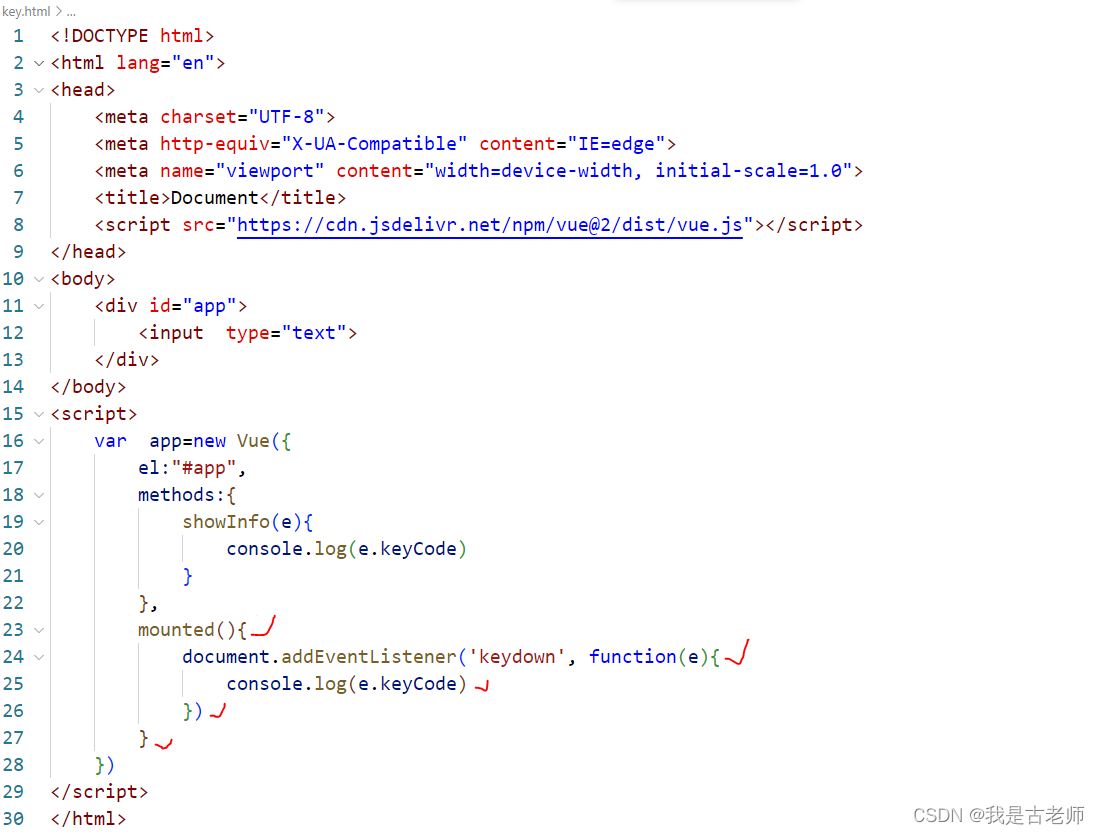
上面截图和下面截图的代码作用一样,区别是第24-26行位置的代码,上图用的是js老版本的写法,下图用的是新版本箭头函数的写法(暂时还没讲到箭头函数,后面会将,已经会的可以直接使用)
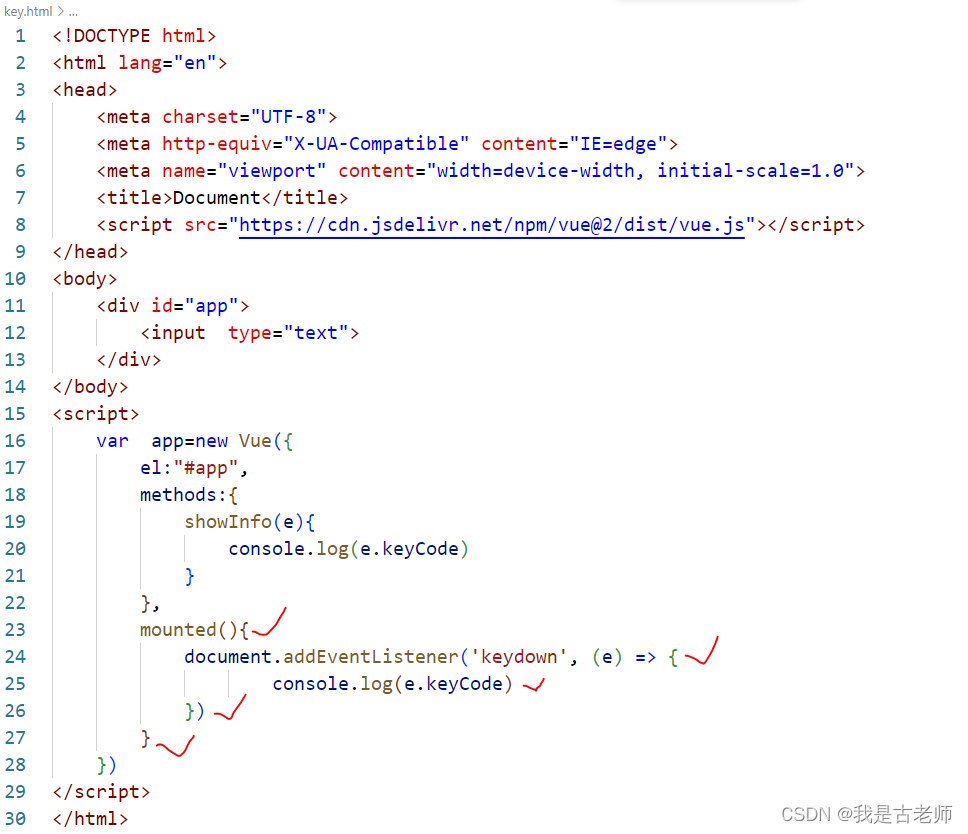
五、简单认识一下钩子函数(又称挂钩函数)
钩子函数这个称呼是很多开发语言中都会涉及到的一个东西,我的理解是系统处理消息时预先设置好的一个函数,就好像某一个周期,这个周期是系统自动执行的,那么这个周期怎样让人为干预他的进程呢,就像是这样。如下图。

- created:html加载完成之前,执行。执行顺序:父组件-子组件
- mounted:html加载完成后对html的dom节点进行需要的操作执行。执行顺序:子组件的mounted-父组件mounted
- methods:事件方法执行
- watch:watch是去监听一个值的变化,然后执行相对应的函数。
- computed:computed是计算属性,也就是依赖其它的属性计算所得出最后的值





















 1369
1369











 被折叠的 条评论
为什么被折叠?
被折叠的 条评论
为什么被折叠?








